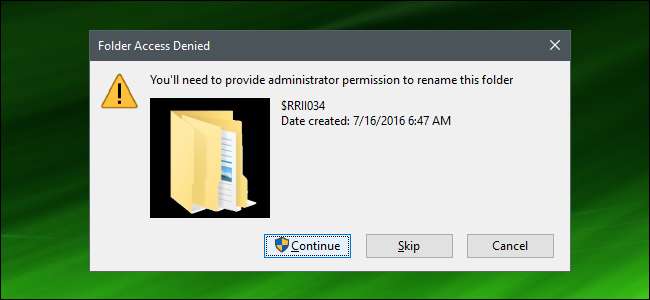
Jeśli kiedykolwiek odmówiono Ci dostępu do pliku lub folderu w systemie Windows, prawdopodobnie musisz przejąć je na swoje konto użytkownika. Oto jak.
- Kliknij obiekt prawym przyciskiem myszy i wybierz „Właściwości”.
- W oknie Właściwości, na karcie „Zabezpieczenia” kliknij „Zaawansowane”.
- Obok wymienionego właściciela kliknij link „Zmień”.
- Wpisz nazwę swojego konta użytkownika w polu „Wprowadź nazwę obiektu do wybrania”, a następnie kliknij „Sprawdź nazwy”.
- Po zatwierdzeniu nazwy kliknij „OK”.
- Kliknij „OK” jeszcze dwa razy, aby wyjść z okna właściwości.
W systemie Windows użytkownik będący właścicielem pliku lub folderu ma niejawne uprawnienia do zmiany uprawnień do tego obiektu. Ten użytkownik ma również zawsze dostęp do pliku lub folderu - nawet jeśli inne uprawnienia pozornie temu uniemożliwiają. Gdy tworzysz plik lub folder, konto użytkownika, na które jesteś zalogowany, automatycznie otrzymuje własność.
Ale czasami możesz napotkać sytuację, w której musisz przejąć na własność plik lub folder. Może masz pliki lub foldery utworzone przez konto użytkownika, które zostało usunięte. Może masz dysk twardy z innego komputera, nad którym pracujesz. A może po prostu potrzebujesz dostępu do określonego pliku systemowego - jak „notepad.exe” - więc możesz zastosować hack. Niezależnie od powodu, oto oficjalny sposób przejęcia własności pliku lub folderu. A kiedy już nauczysz się, jak to zrobić, dlaczego nie uczynić tego jeszcze prostszym i dodaj polecenie „Przejmij własność” bezpośrednio do menu kontekstowego ?
ZWIĄZANE Z: Jak zamienić Notatnik na inny edytor tekstu w systemie Windows
Najpierw upewnij się, że jesteś zalogowany na konto z uprawnieniami administratora. Domyślnie każde konto administracyjne może przejąć na własność plik lub folder w systemie Windows.
Kliknij plik lub folder prawym przyciskiem myszy i wybierz „Właściwości” z menu kontekstowego.
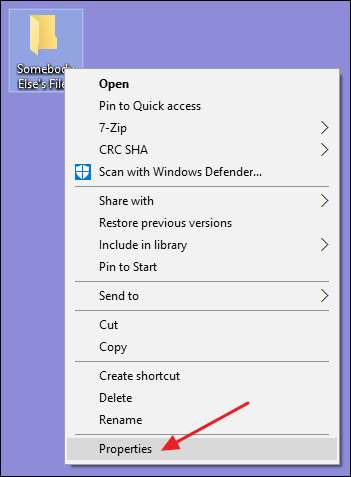
W oknie Właściwości przejdź do zakładki „Zabezpieczenia”, a następnie kliknij przycisk „Zaawansowane”.

W systemie Windows 8 lub 10 w oknie „Zaawansowane ustawienia zabezpieczeń” kliknij łącze „Zmień” obok nazwy właściciela.
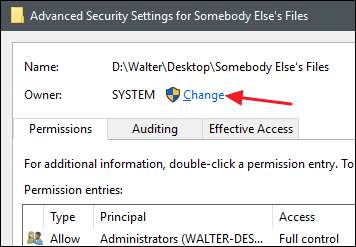
W systemie Windows 7 okno „Zaawansowane ustawienia zabezpieczeń” ma osobną kartę „Właściciel”, na której możesz wprowadzić te zmiany. Na tej karcie kliknij przycisk „Edytuj”, a następnie kliknij przycisk „Inni użytkownicy lub grupy” na kolejnej stronie.
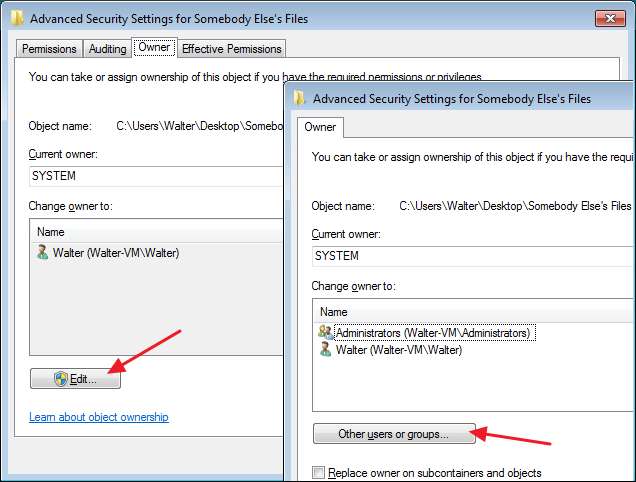
Od tego momentu pozostałe instrukcje w tym artykule mają zastosowanie niezależnie od tego, czy używasz systemu Windows 7, 8 czy 10.
W oknie „Wybierz użytkownika lub grupę”, w polu „Wprowadź nazwę obiektu do wybrania” wpisz nazwę swojego konta użytkownika, a następnie kliknij przycisk „Sprawdź nazwy”. Jeśli wpisałeś prawidłową nazwę, nazwa powinna się zmienić, aby pokazać pełną ścieżkę nazwy użytkownika, a przed nią nazwę komputera. Następnie możesz kliknąć przycisk „OK”.
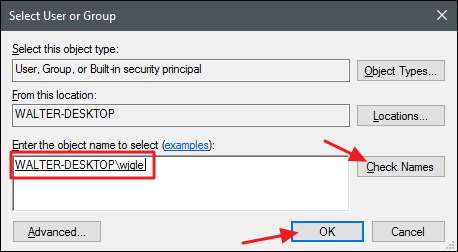
ZWIĄZANE Z: Wszystkie funkcje wymagające konta Microsoft w systemie Windows 10
UWAGA: jeśli używasz konto Microsoft (zamiast konta lokalnego), Twoja oficjalna nazwa użytkownika to tylko 5 pierwszych liter pełnego adresu e-mail, którego użyłeś do założenia konta. Prawdopodobnie zauważyłeś również, że tych pięć liter było również używanych do nazwania folderu użytkownika.
Po powrocie do okna „Zaawansowane ustawienia zabezpieczeń” zobaczysz, że Twoje konto użytkownika jest teraz wymienione jako właściciel obiektu. Jeśli jest to folder, zobaczysz też opcję pod właścicielem o nazwie „Zastąp właściciela podkontenerów i obiektów”. Upewnij się, że jest zaznaczone, a następnie kliknij „OK”.
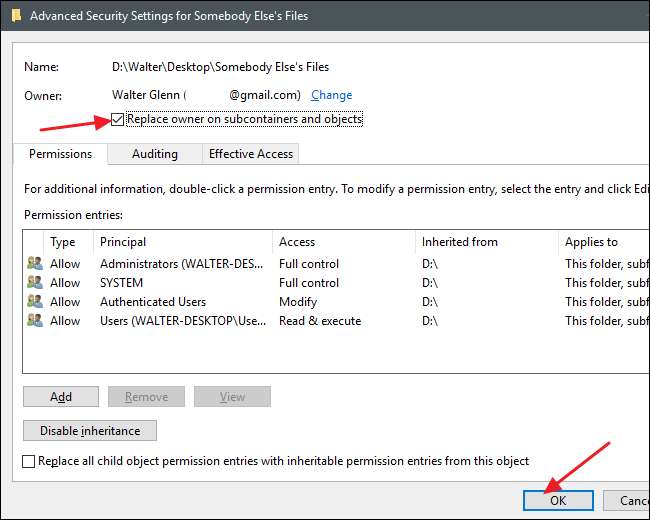
Z powrotem na karcie „Zabezpieczenia” w oknie Właściwości pliku kliknij przycisk „OK”.
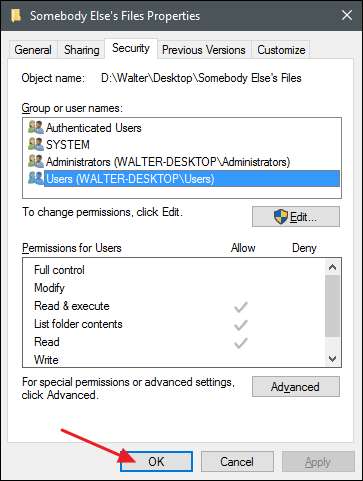
Powinieneś teraz mieć pełne prawo własności i dostęp do swojego pliku lub folderu.







